So überprüfen Sie die WordPress-Version im Jahr 2021
Veröffentlicht: 2020-02-03Geschwindigkeit und Sicherheit der Website hängen von der Version von WordPress ab. Ob es sich um ein Programm oder eine Software handelt, jeder stellt Updates für die Verbesserung bereit. So ist es im Fall von WordPress. Die Verwendung der aktuellsten Version ist erforderlich, um die neue Version von Themes und Plugins zu aktualisieren. Daher sollten Sie wissen, wie Sie die WordPress-Version überprüfen .
Warum sollten Sie die WordPress-Version überprüfen?
- Die Aktualisierung auf die neue Version zeigt an, dass Ihre Website den WordPress-Updates folgt.
- Es wird einfacher sein, Fehler aufgrund der alten Version zu diagnostizieren.
- Verbessert Sicherheit und Leistung.
- Hinzufügen neuer Funktionen mit jedem Update.
- Eine neue Version wird eine verbesserte Seitengeschwindigkeit haben.
Warum sollten Sie die WordPress-Version aktualisieren?
Immer wenn WordPress ein Update durchführt, gibt es Fragen, ob wir es aktualisieren sollten oder nicht. Warum nicht? Es wurde durch den Beitrag der gesamten Community zu einem der kostenlosen Open-Source-Content-Management-Systeme entwickelt. Entwickler beheben die Fehler, fügen neue Funktionen hinzu und verbessern die Leistung mit jeder Version.
Außerdem enthält die aktuelle Version von WordPress 5.3.2 den verbesserten Blockeditor. Die verfügbaren Themes und Plugins müssen auf die neuesten Updates von WordPress getestet werden. Wenn Sie die neuesten Versionen wie den Standard-Gutenberg -Editor erhalten möchten, sollten Sie immer auf dem neuesten Stand sein. Es erzwingt auch, dass sowohl Themen als auch Plugins von seinen Hauptversionen getestet werden. Wenn sie nicht getestet wurden, wird auf der Download-Seite ein Haftungsausschluss als Warnung angezeigt.
Wenn die Regeln nicht befolgt werden, behält sich WordPress das Recht vor, alle im Repository aktualisierten Produkte zu entfernen.
Tatsächlich benötigen Sie entweder Zugriff auf den Admin-Bereich oder das Control Panel Ihres Webhosters.
Sie sollten wissen, wie Sie die WordPress-Version überprüfen. Lassen Sie uns die verschiedenen Möglichkeiten besprechen, dies zu tun.
Überprüfen Sie die WordPress-Version im Admin-Bereich
Wenn Sie Zugriff auf den Admin-Bereich haben, können Sie diese Methode verwenden. Zunächst müssen Sie sich anmelden und das Dashboard öffnen.
WordPress-Versionsaktualisierungen
Es gibt eine Option „Updates“ im Dashboard.
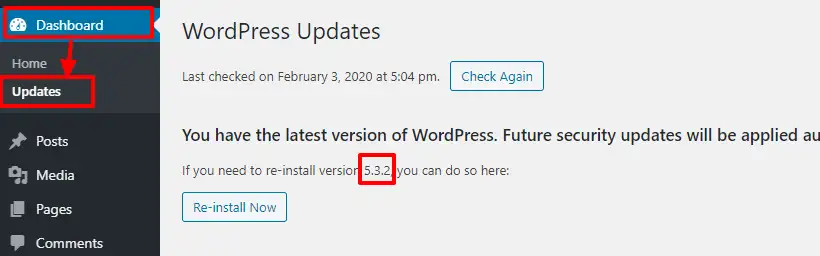
Sie können es öffnen, um die Version von WordPress zu überprüfen, die auf Ihrer Website ausgeführt wird. Sobald Sie es öffnen, besteht die Möglichkeit, die neueste Version bei Bedarf erneut zu installieren. Darüber hinaus zeigt es auch Informationen an, wenn Sie ein Plugin oder Design aktualisieren müssen.
Die WordPress-Notiz erscheint unten auf der linken Seite. In ähnlicher Weise erscheint unten rechts die aktuelle WordPress-Version.
Diese Methode funktioniert jedoch nur, wenn Sie die neueste Version von WordPress ausführen. Falls Sie eine ältere Version haben, werden Sie aufgefordert, auf die neueste Version zu aktualisieren.
Darüber hinaus zeigt das Ende jeder Admin-Seite die WordPress-Version im Dashboard an.
WordPress-Über-Seite
Ähnlich wie bei der obigen Methode müssen Sie sich in Ihren Admin-Bereich einloggen. In der oberen linken Ecke befindet sich ein Logo von WordPress. Wenn Sie den Mauszeiger darüber bewegen, sehen Sie eine Option namens Über WordPress.

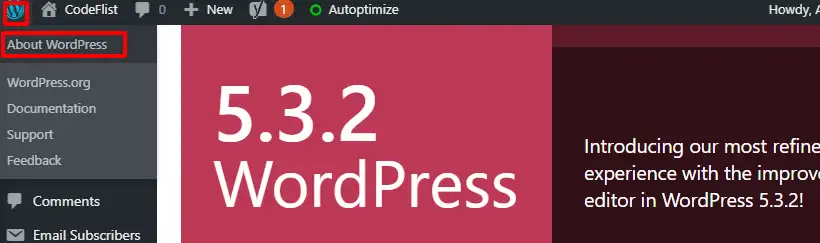
Im Gegensatz zur obigen Methode zeigt dieser Ort Ihre aktuelle Version an, auch wenn Sie nicht über die neueste Version verfügen. Darüber hinaus sind Informationen wie Wartung, Sicherheitsfreigaben, Entwicklerhinweise, Danksagungen und Datenschutzerklärungen vorhanden. Die Liste sowohl der wichtigsten Mitwirkenden als auch der externen Bibliotheken ist dort vorhanden.
HTML-Meta-Tag
Wenn Sie keinen Zugriff auf das Admin-Dashboard haben, können Sie die WordPress-Version nicht mit den oben genannten Methoden überprüfen. Wenn die Website jedoch mit WordPress erstellt wird, verfügt sie über ein HTML-Meta-Tag, das Informationen über die Website-Version enthält. Das Meta-Tag ist die Standardfunktion von WordPress, aber jeder Administrator kann es deaktivieren. Wenn es nicht deaktiviert ist, sollte es wahrscheinlich funktionieren.
Zuerst sollten Sie die Website öffnen. Drücken Sie Strg+U, um die Quelle dieser Website anzuzeigen.
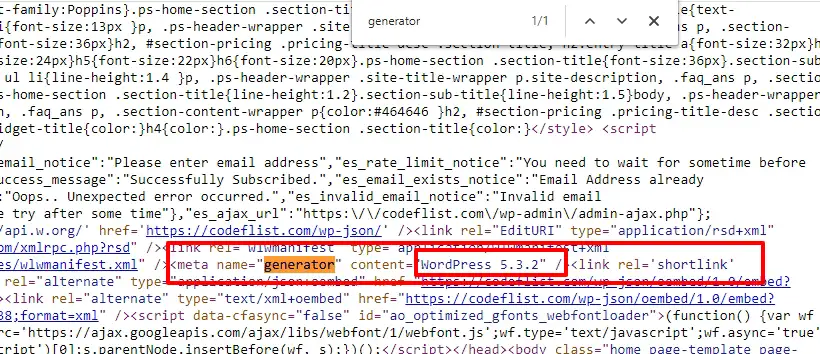
Die neu geöffnete Seite wird als Codezeilen angezeigt. Drücken Sie Strg+F, um die Suche zu aktivieren. Sie müssen den Wortgenerator durchsuchen. Es erscheint nur einmal auf dieser Seite, wenn es nicht vom Administrator gelöscht oder ausgeblendet wurde.
Generator ist ein Metaname, dessen Inhalt die aktuelle Version von WordPress anzeigt, die auf der Website installiert ist.
Version.php-Datei
Wenn Sie nicht wissen, wie Sie die WordPress-Version überprüfen, können Sie diese Option auch bevorzugen. Sie sollten über den Dateimanager oder den FTP-Client Zugriff auf das Hosting-Konto haben. Nachdem Sie sich bei Ihrem Hosting-Provider angemeldet haben, öffnen Sie einfach das Verzeichnis, in dem Sie WordPress installiert haben. Auf die Datei Version.php kann auf eine der folgenden Arten zugegriffen werden:
- Verwenden von SSH über die Befehlszeile
- Verwenden des Dateimanagers aus dem Cpanel
- Von einem FTP-Client
Navigiere zu public_html > wp-includes > version.php
Öffnen Sie die Datei version.php in einem Viewer oder Texteditor.
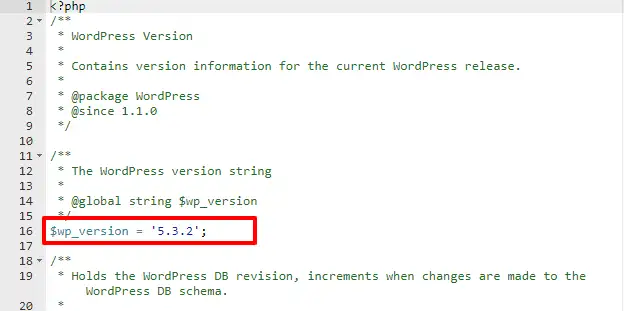
Suchen Sie die Variable $wp_version. Sie können Zeile 16 überprüfen, wo die aktuelle Version von WordPress angegeben ist.
RSS-Feed
Um den RSS-Feed zu öffnen, belassen Sie einfach das Wort Feed in der URL nach Ihrem Domainnamen. Dadurch wird die Feed-Seite Ihrer Website geöffnet, um die WordPress-Version zu überprüfen. Drücken Sie Strg+F, um den Wortgenerator wie in den vorherigen Methoden zu durchsuchen.
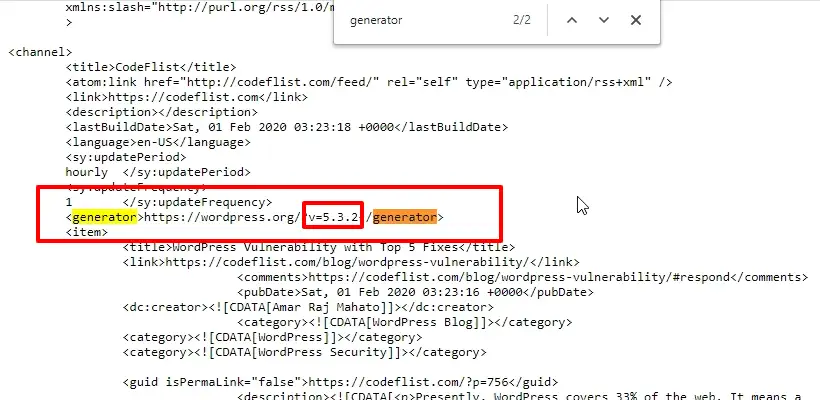
Sie können die im Generator-Tag enthaltene WordPress-Version überprüfen. Der Administrator kann diese Funktion deaktivieren, sodass Sie sie nur überprüfen können, wenn sie aktiviert ist.
In der Vergangenheit konnten Sie anhand der Datei readme.html nachsehen. Nach den Sicherheitsupdates funktioniert es nicht mehr.
Sichere WordPress-Version
Wie können Sie also eine WordPress-Version sichern? Sie sollten wissen, dass das Anzeigen der WordPress-Version für alle überhaupt keine gute Praxis ist. Es lädt nicht nur Hacker ein, sondern auch Ihre Daten und Informationen werden unsicher sein. Deshalb sollten Sie diese Funktion mit Hilfe der folgenden Schritte deaktivieren:
- Öffnen Sie das WordPress-Dashboard > Darstellung > Design-Editor
- Wählen Sie Ihr Design und öffnen Sie die Datei functions.php
- Bearbeiten Sie die Datei mit diesem Befehl als letzte Zeile der Datei:
remove_action('wp_head', 'wp_generator'); - Speichern Sie die Änderungen in der bearbeiteten Datei.
Einpacken
Jetzt sollten Sie wissen, wie Sie die WordPress-Version überprüfen. Wir empfehlen Ihnen, Ihre aktuelle WordPress-Version sowohl zu überprüfen als auch zu aktualisieren . Wenn Sie immer noch Zweifel haben, lassen Sie es mich in den Kommentaren unten wissen.
Weiterlesen
- Was ist ein Plugin in WordPress?
- WordPress-Schwachstelle mit Top 5 Fixes
